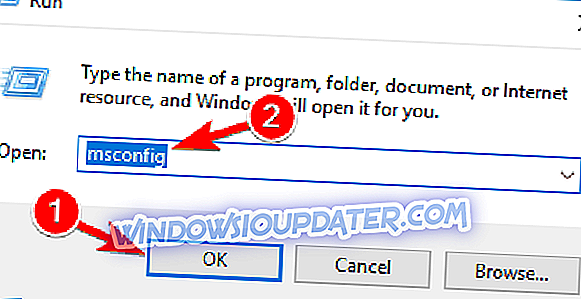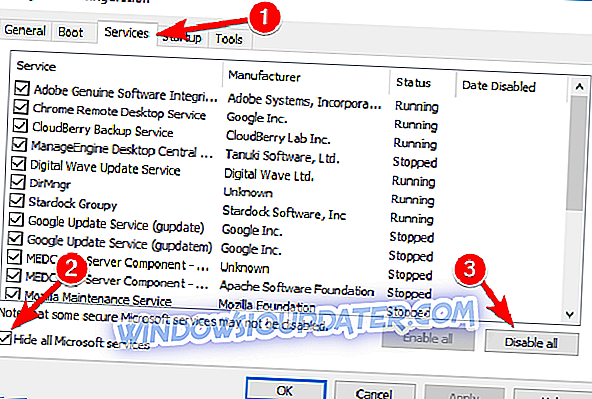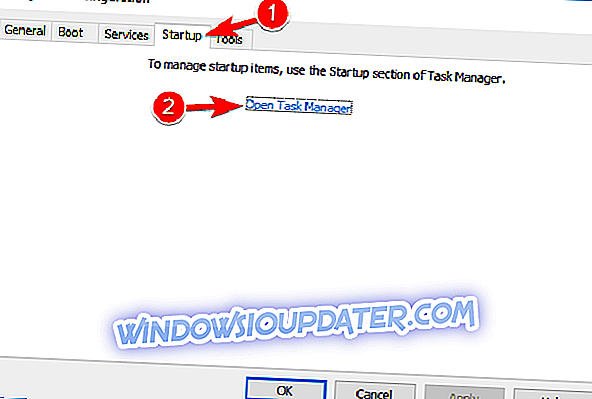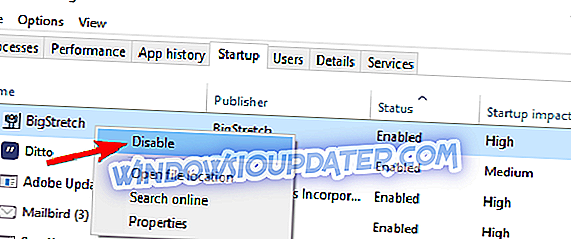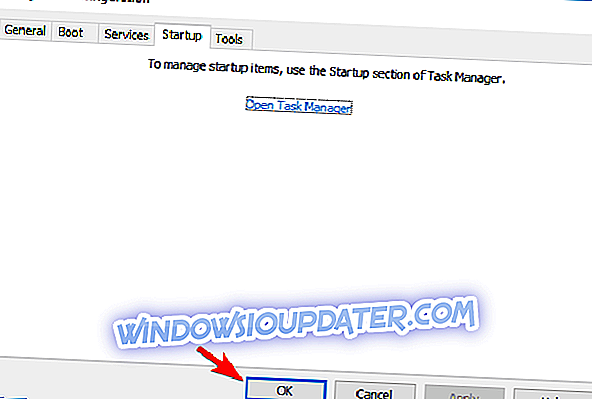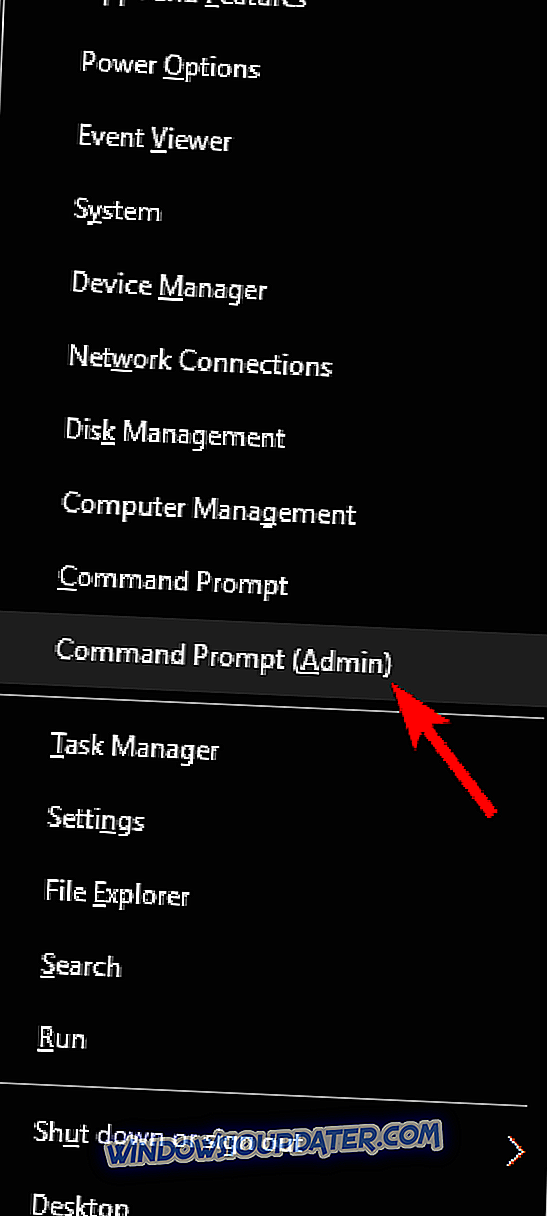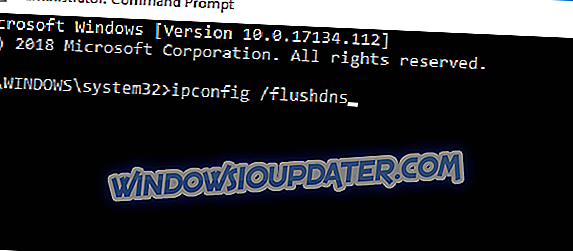Tom Clancy's Ghost Recon Wildlands är ett roligt och utmanande spel att spela. Tyvärr kan spelet ibland påverkas av många problem, som spelarna rapporterar. Det verkar som om de vanligaste frågorna innebär fördröjning, stammar och ständig koppling.
Om du upplever sådana problem följer du felsökningsstegen nedan.
Fix: Ghost Recon Wildlands lags, stutters, kopplar ur
Ghost Recon Wildlands är ett bra öppet världsspel, men många användare rapporterade att spelet låter, stotterar eller kopplar samman. Tala om problem, här är några liknande problem som användarna rapporterade:
- Ghost Recon Wildlands håller kraschar, håller fryser PC - Detta är ett vanligt problem med många spel, och om du har den här problemet, se till att installera de senaste uppdateringarna och se om det hjälper.
- Ghost Recon Wildlands dålig prestanda - Om du har prestationsproblem med spelet kan problemet vara dina drivrutiner, så var noga med att uppdatera dem.
- Ghost Recon Wildlands fps lag - Ditt antivirusprogram kan störa ditt spel och få det att laga, så för att lösa problemet, var noga med att låta spelet gå igenom ditt antivirus och brandvägg.
- Ghost Recon Wildlands frånkopplad från server, co on disconnect - Det finns olika nätverksproblem som kan uppstå med Ghost Recon Wildlands, men du borde kunna reparera de flesta av dem med hjälp av en av våra lösningar.
Lösning 1 - Kontrollera ditt antivirusprogram

Enligt användarna kan en av de vanligaste orsakerna till Ghost Recon Wildlands-problem vara ditt antivirusprogram eller brandvägg. Ditt antivirusprogram kan ibland blockera vissa program från att komma åt Internet, så du måste lägga till Ghost Recon Wildlands i undantagslistan. Detsamma gäller för din brandvägg, så se till att Ghost Recon Wildlands får gå igenom det.
Om det inte hjälper kan du prova att inaktivera vissa antivirusfunktioner eller helt avaktivera ditt antivirusprogram. Om det inte fungerar, om du avaktiverar antivirusprogrammet måste du avinstallera ditt antivirusprogram och kontrollera om det hjälper.
Om avlägsnandet av antivirus löser problemet kan det här vara en perfekt tid att överväga att byta till ett annat antivirusprogram. Det finns många bra antivirusverktyg på marknaden, men Bitdefender erbjuder det bästa skyddet. Utöver det stora skyddet har applikationen också en Gaming Mode-funktion så det kommer inte att störa dina spel sessioner.
Lösning 2 - Starta om nätverkshårdvaran
Om du har några nätverksproblem med Ghost Recon Wildlands, är det första du behöver göra för att starta om nätverkshårdvaran. Ibland kan det vara en glitch med en av dina nätverksenheter, och för att åtgärda det, rekommenderas det att starta om hårdvaran. Du kan göra det genom att följa dessa steg:
- Stäng av alla enheter som är anslutna till modemet eller routern.
- Slå av och koppla ur modemet eller routern och vänta i några minuter.
- Anslut och sätt på modemet och routern. Vänta tills anslutningen är helt återställd.
- Starta datorn eller konsolen igen och låt den startas helt.
Lösning 3 - Eliminera programvarukonflikter

Programvarukonflikter kan orsaka olika tekniska problem när du spelar spel. För att stoppa programkonflikter, se till att Uplay PC inte är inställd att köras i offline-läge:
- Klicka på menyikonen på Uplay PC-klienten> gå till Inställningar .
- Klicka på fliken Nätverk > Alltid Start Uppspelning i offlineläget ska avmarkeras.
Lösning 4 - Gör en ren start
Om du har några nätverksproblem med Ghost Recon Wildlands kan problemet vara ett program från tredje part som körs i bakgrunden. Vissa applikationer tenderar att starta automatiskt med Windows, och för att kontrollera om dessa program är problemet måste du utföra en ren start.
Denna process är relativt enkel, och du kan göra det genom att följa dessa steg:
- Tryck på Windows Key + R och skriv in msconfig . Tryck nu på Enter eller klicka på OK .
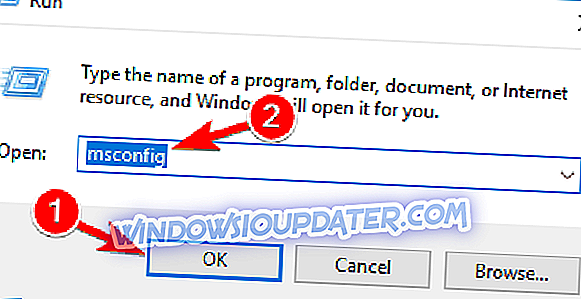
- När fönstret Systemkonfiguration öppnas, gå till fliken Tjänster . Markera alla Microsoft-tjänster och klicka på knappen Avaktivera alla .
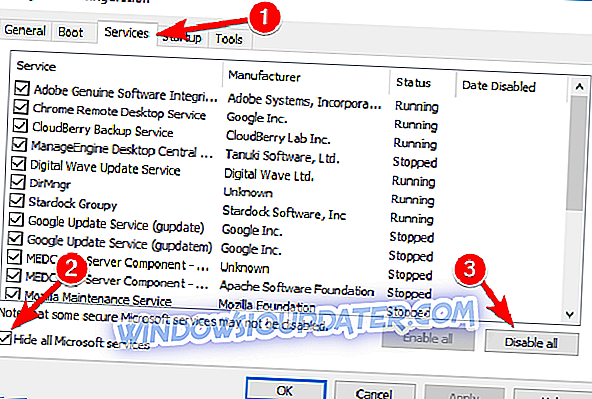
- Gå till fliken Start och klicka på Öppna uppgiftshanteraren .
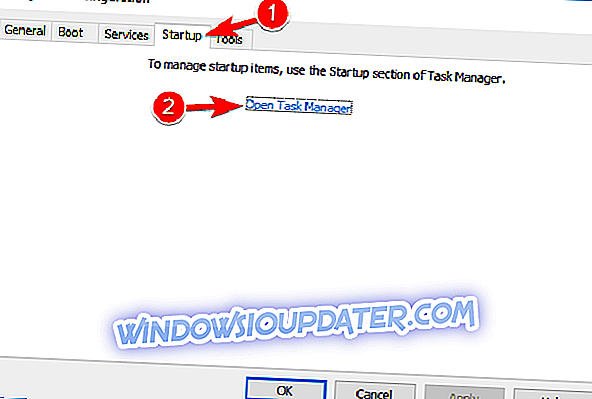
- När Aktivitetshanteraren öppnas högerklickar du på den första posten i listan och väljer Inaktivera . Upprepa detta steg för alla uppstartsposter.
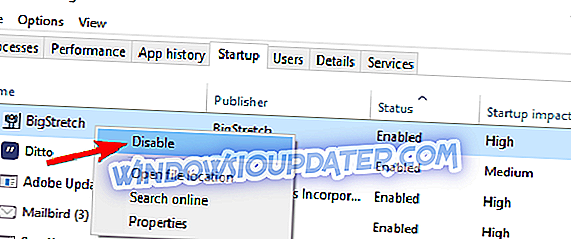
- När du har avaktiverat alla startobjekt i Aktivitetshanteraren går du tillbaka till Systemkonfigurationsfönstret och klickar på Verkställ och OK . Starta om datorn för att tillämpa ändringarna.
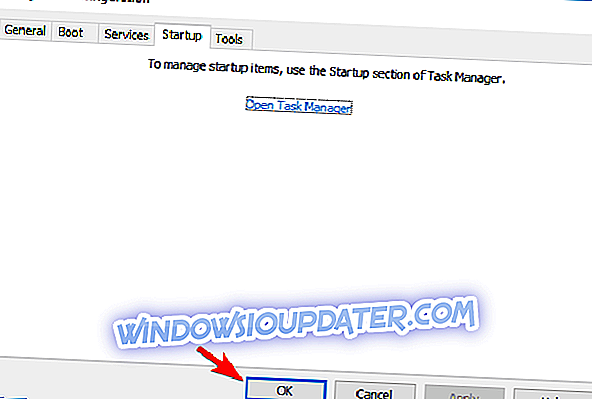
När din dator omstart, kontrollera om problemet fortfarande finns där. Om inte, kan du försöka aktivera program och tjänster en efter en tills du hittar orsaken till problemet.
Lösning 5 - Port vidarebefordran
Konfigurera de relevanta nätverksportarna i din router. Mer information finns på routerns tillverkares webbplats, använd routerns bruksanvisning eller kontakta din Internetleverantör för hjälp. Du kan också gå till Microsofts supportsida för att lära dig mer om hur du konfigurerar portar.
Det här är de portar du behöver för Ghost Recon: Wildlands:
- Uplay PC
TCP: 80, 443, 14000, 14008, 14020, 14021, 14022, 14023 och 14024.
- Spelportar
UDP 3074 till 3083
Lösning 6 - Återställ din värdfil
Värdarfilen är en liten textfil av Windows-operativsystemet som används för att styra onlinetrafik eller ibland blockerar en webbplats. Rensa värdfilen så att den inte blockerar ditt spel. För en stegvis guide om hur du återställer värdfilen i Windows 7, 8 och 8.1, gå till Microsofts supportsida.
Om du använder Windows 10 är det glädjande att vi höra att vi skrev en detaljerad guide om hur du återställer din värdfil, så var noga med att kolla in det för stegvisa instruktioner. Tänk på att många användare stöter på Access Denied-meddelandet medan du redigerar värdfilen, men vi täckte redan det problemet, så du borde kunna redigera värdfilen utan alltför många problem.
Lösning 7 - Spola DNS
DNS-cacheminnet lagrar IP-adresserna på webbservrar som innehåller webbsidor som du nyligen har tittat på. Ibland kommer dessa att innehålla föråldrad information eller dåliga resultat och kan begränsa serverkommunikation. För att spola din DNS-cache behöver du bara göra följande:
- Tryck på Windows Key + X och välj Kommandotolk (Admin) eller Powershell (Admin) från listan.
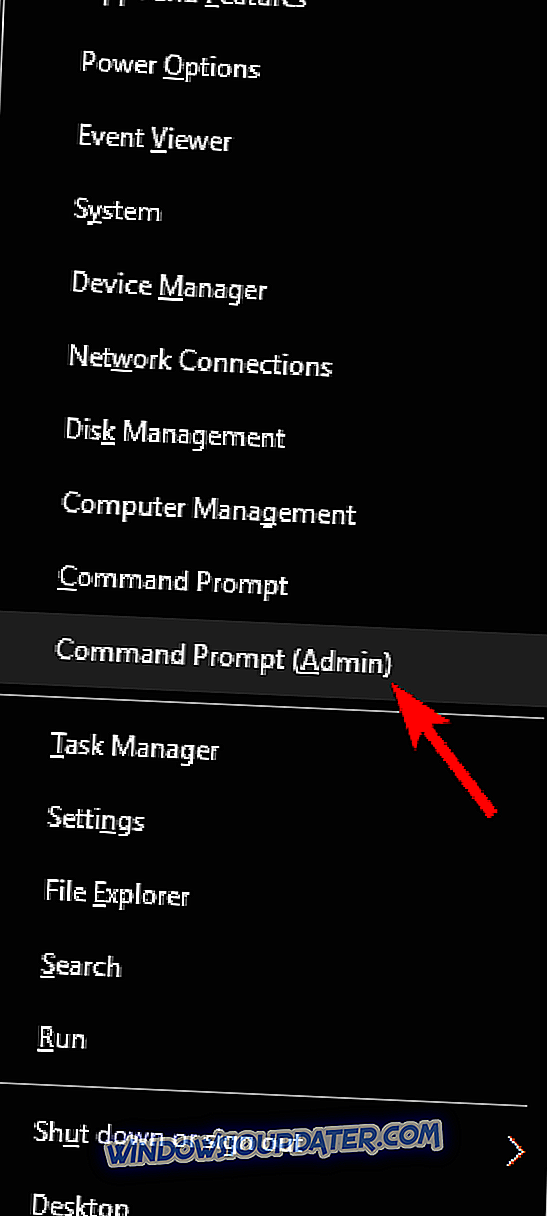
- När Kommandotolk öppnas skriver du kommandot ipconfig / flushdns och trycker på Enter.
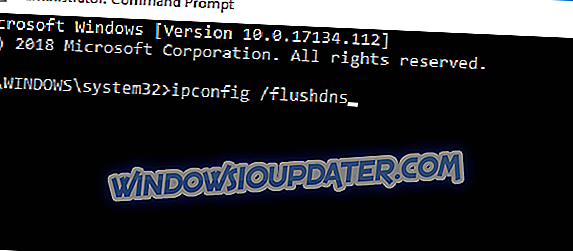
Lösning 8 - Byt till kabelansluten anslutning

Ibland kan nätverksproblem uppstå på grund av din nätverksanslutning. Om du har problem med Ghost Recon Wildlands rekommenderas det att byta till en kabelansluten anslutning och kontrollera om det löser ditt problem. Dessutom är det också en bra idé att kontrollera din latens och se om du har liknande problem i andra spel.
Om du har en hög ping utanför spelet eller om du har problem med andra spel kan problemet vara relaterat till din Internet-leverantör eller till din nätverkskonfiguration.
Lösning 9 - Håll ditt spel aktuellt
I vissa fall kan du fixa olika problem med Ghost Recon Wildlands genom att uppdatera spelet till den senaste versionen. Om spelet inte är aktuellt kan det hända att det finns några fel som orsakar att dessa problem uppstår.
För att försäkra dig om att allt körs smidigt, uppdatera ditt spel till den senaste versionen och kontrollera om det löser dina problem.
Lösning 10 - Stäng problematiska applikationer
Enligt användarna kan ibland vissa program orsaka problem med Ghost Recon Wildlands att visas, och för att fixa dem rekommenderas det att hitta och ta bort problematiska applikationer.
En applikation som kan orsaka problemet är LG OnScreen Control, så var noga med att inaktivera eller avinstallera den här applikationen. Var noga med att ta bort / inaktivera eventuell överlagringsprogramvara som du kanske har. Användare rapporterade problem vid användning av vissa ordböcker med överlagringsfunktioner, så håll ett öga på dessa appar.
Om du vill ta bort den problematiska applikationen från din dator, är det bästa valet att använda en avinstallationsprogramvara. Det här är en speciell applikation som kan ta bort alla program från datorn tillsammans med alla dess filer och registerposter.
Det finns många bra avinstallationsprogram på marknaden, men en av de bästa är Revo Uninstaller, så vi rekommenderar starkt att du provar det.
Om du har stött på andra lösningar för att fixa Ghost Recon Wildlands lag och stammar, lista felsökningsstegen i kommentarfältet nedan.